Содержание
- 1 Как настроить базу Panasonic KX-TGP600 и трубки TPA60 для работы с Asterisk
- 2 1. Достаем из коробки, подключаем в розетку и в локальную сеть
- 3 2. Регистрация дополнительных трубок TPA60 на базе TGP600
- 4 3. Включаем встроенный WEB-интерфейс
- 5 4. Находим IP адрес
- 6 5. Настраиваем через WEB-интерфейс логин, пароль и адрес сервера Asterisk
- 7 6. Проверяем связь с Asterisk
- 8 7. Дополнительно: подпись трубки, смена языка на русский
Как настроить базу Panasonic KX-TGP600 и трубки TPA60 для работы с Asterisk
Беспроводные телефоны Панасоник TGP600 имеет традиционный для этого производителя процесс настройки.
Рассмотрим процесс настройки трубок на примере удаленного офиса, расположенного за NAT (не в локальной сети). Процесс настройки за NAT практически не отличается от того, если бы база TGP600 располагалась в офисе в одной локальной сети с Asterisk.
1. Достаем из коробки, подключаем в розетку и в локальную сеть
Для настройки телефонов достаточно из коробки достать: базу с ее блоком питания, а также телефонную радиотрубку и её аккумуляторы.
Базу Panasonic TGP600 необходимо подключить к локальной сети, LAN-порт находится слева, рядом с гнездом питания.
2. Регистрация дополнительных трубок TPA60 на базе TGP600
Трубка, которая идет в комплекте с базой не требует дополнительных действий по регистрации на базе. Поэтому для нее этот пункт можно пропустить.
При подключении дополнительных трубок необходимо «подружить» (зарегистрировать) новые дополнительные трубки с базой.
Для этого:
1. Нажмите в течение нескольких секунд на базе TGP600 кнопку, расположенную сбоку (рядом с индикатором STATUS).
2. На телефоне также в течение 3 секунд подержите кнопку OK до появления надписи «ПОДОЖДИТЕ…».
При успешной регистрации трубки на базе через некоторое время телефон автоматически перезагрузится.
3. Включаем встроенный WEB-интерфейс
Удобнее всего телефон Panasonic KX-TGP600 настраивать через WEB-интерфейс, который по умолчанию отключен в SIP-телефонах этого производителя.
Веб-интерфейс включается через меню на панели телефона:
Setting Handset (нижняя левая иконка) -> Other Option -> Embedded Web -> On
Теперь встроенный веб-интерфейс включен и мы сможем через браузер попасть в его настройки. Для этого нам потребуется знать IP-адрес.
Из коробки телефон настроен получать IP-адрес по DHCP и в большинстве случаев это правильнее и удобнее, чем задавать статический IP для телефона.
4. Находим IP адрес
Чтобы узнать какой IP-адрес выдан телефону нужно зайти в меню:
System Settings (нижняя центральная иконка) -> Status -> IPv4 Settings -> IP Address
5. Настраиваем через WEB-интерфейс логин, пароль и адрес сервера Asterisk
Вводим IP-адрес телефона в браузер на компьютере (в нашем примере адрес телефона 192.168.0.88).
Если вы видите ошибку «Не удается получить доступ к сайту. Превышено время ожидания ответа от сайта 192.168.0.88», то скорее всего истекло время ожидания WEB-интерфейса и вам его необходимо снова включить (Setting Handset -> Other Option -> Embedded Web -> On).
В нормальном случае будет запрошен логин и пароль доступа к web-интерфейсу.
Логин и пароль от web-интерфейса для SIP-телефона Panasonic KX-TGP600 по умолчанию такие:
Логин: admin
Пароль: adminpass
С учетом того, что веб-интерфейс сам выключается, то менять пароль смысла большинству организаций почти нет, всё и так безопасно.
Далее переходим на вкладку VoIP => SIP Settings -> Line 1 и в настройках единственной линии задаём параметры SIP-аккаунта для связи с сервером Asterisk.
В параметрах Phone Number и Authentication ID указываем внутренний номер телефона (например, 601), который должен быть настроен для этого телефонного аппарата.
В параметре Authentication Password указываем пароль от SIP-аккаунта.
В параметрах Registrar Server Address, Proxy Server Address, Presence Server Address, Outbound Proxy Server Address указываем адрес сервера Asterisk.
Если телефоны будут находиться в одной локальной сети, то указываем внутренний адрес сервера Asterisk. В нашем примере указан внешний адрес сервера, т.к. база и трубки находятся в другом городе.
Ждем кнопку Save.
* Если телефоны будут находиться на удаленных объектах (за NAT), то указываем внешний адрес сервера Asterisk (никаких других настроек со стороны аппарата Panasonic KX-TGP600 при работе за NAT не требуется).
В некоторых случаях (не всегда), если для связи используется нестабильный интернет-канал, на котором может часто меняться IP-адрес (например, 3G или 4G мобильный интернет) — можно задать STUN сервер: Network -> STUN Settings
6. Проверяем связь с Asterisk
Для проверки зарегистрировались ли аккаунты (внутренние телефоны) на сервере Asterisk переходим на вкладку Status -> VoIP Status. При успешной регистрации в колонке VoIP Status будет указано Registered.
Если сервер, логин или пароль указаны неверно, то статус будет указан Registering.
Также можно проверить внешне на самом телефонном аппарате. Главный экран успешно зарегистрированных в Asterisk трубок TPA60 на базе Panasonic KX-TGP600 выглядит так:
7. Дополнительно: подпись трубки, смена языка на русский
Чтобы не путать трубки их можно подписать:Setting Handset (нижняя левая иконка) -> Handset Name
Тогда вместо Handset 1 будет ваш текст, обозначающий принадлежность трубки.
Сменить язык интерфейса телефона на русский можно здесь:Setting Handset (нижняя левая иконка) -> Language
Друзья, мы рады что наши инструкции вам пригодились!
С помощью этой пошаговой инструкции вы сможете настроить телефонный аппарат Panasonic KX-TGP600RU максимально быстро!
- Подключите базовый блок и зарядный стакан к сети электропитания. Вставьте аккумуляторы в радиотрубку и поставте заряжаться в зарядный стакан. Трубка включится на английском языке, измените язык на русский: Меню (центральная кнопка) Setting Handset — Display Option — Language.
- Подключите сетевым кабелем базовый блок телефона к вашему роутеру.
- На трубке войдите в Главное меню — НАСТР-КИ ТРУБКИ — ПРОЧЕЕ — Встроенный Web — ВКЛ.Только после этого вы сможете попасть в веб-интерфейс телефона.
- По умолчанию телефон получает сетевой адрес автоматически. Узнать его можно в Меню — Системн. Настр. — Статус — Настройки IPV4 — IP-Адрес.
Примечание
Иногда VoIP-телефоны Panasonic KX-HDV100RU «зависают» во время получения IP-адреса. Если это произошло, необходимо выполнить сброс до заводских настроек. Для этого нужно отключить питание, зажать одновременно на телефонном аппарате клавиши «1» + «5» + «9» + «*» и включить питание.
Наберите данные цифры в адресной строке любого браузера, в нашем случае (на скриншоте) это 192.168.0.73, и нажмите Enter.</li>В окне авторизации введите в поле User Name: admin, Password: adminpass и нажмите ОК.</li>
Перейдите в раздел VoIP — Line 1 и заполните поля в соответствии со скриншотом. Учетные данные (Логин, Пароль и адрес SIP-сервера) вы можете получить после активации телефонного номера. </li>
Примечание
Получить параметры доступа к учетной записи SIP можно по электронной почте, обратившись в техническую поддержку MCN Telecom, либо с помощью администратора в Личном кабинете в разделах «Телефония | Оборудование», «ВАТС | Оборудование» или «Телефония | Настройки SIP». Подробнее см. инструкцию по настройке учетной записи SIP.
Обратите внимание на Local SIP Port, если в вашей локальной сети более одного VoIP-телефона Panasonic. В этом случае порты не должны совпадать, для этого достаточно менять номер порта на 1 цифру, например 5061, 5062 и тд.</li>После настройки нажмите Save.</li></ol>
Как перевести звонок с VoIP-телефона KX-TGP600RU? Согласно инструкции производителя, телефонный аппарат поддерживает два вида перевода звонка: напрямую (вслепую) и с предварительной консультацией (сопровождением). Перевод с предварительной консультацией осуществляется следующим образом: во время разговора с собеседником нажмите на кнопку 

Примечание
Возможна некорректная работа опции перевода звонка вслепую. В этом случае воспользуйтесь опцией перевода звонка с предварительной консультацией: необходимо как можно быстрее переводить звонок. У вызывающего абонента будет создано впечатление, что его звонок переведен вслепую.
1) Подключаем базовую станцию и переносную трубку к сети электрического питания, так же базовую станцию подключаем к локальной сети.
2) После того, как телефон был подключен к сети, нам нужно узнать его IP адрес. Узнать его мы можем несколькими способами:
- На трубке, нажимаем центральную кнопку, далее System Settings (Системные Настройки), далее Status (Статус), далее IPv4 Settings (Настройки IPV4), далее IP Address (IP-Адрес).
- Посмотреть в статусах на вашем роутере
- При помощи специальных программ, например Advanced IP Scanner.
3) Теперь необходимо разрешить подключаться к Web интерфейсу, для этого на трубке заходим в Setting Handset (Настройки трубки), далее Other Option (Прочее), далее Embedded Web (Встроенный Web), далее On (Вкл).
* Язык меню трубки меняется в Setting Handset (Настройки трубки), далее Display Option (Опции Дисплея), далее Language (Язык).
5) Переходим во вкладку «VOIP» и выбираем SIP Settings-Line 1. Заполняем следующие поля:
- Phone Number — указываем sip логин
- Registrar Server Address — указываем voip.lptracker.ru
- Proxy Server Address — указываем voip.lptracker.ru
- Presence Server Address — указываем voip.lptracker.ru
- Outbound Proxy Server Address — указываем voip.lptracker.ru
- Authentication ID – идентификационное имя, которое указываем такое же как и логин
- Authentication Password – sip пароль для регистрации на АТС
Остальные настройки можно оставить по умолчанию.
Далее перейдем в Status -> VoIP Status и убедимся, что линия зарегистрировалась на АТС.
6) Для настройки аудиокодеков и режима DTMF, для созданной линии, перейдем в VoIP -> VoIP Settings -> Line 1.
Сброс до заводских настроек
Сброса только логина и пароля от web-интерфейса как такового не существует, но они сбросятся вместе со сбросом базового блока до заводских настроек.Есть два способа сброса до заводских настроек:1) Через web-интерфейс2) Аппаратно кнопкой на базовом блоке.
Сброс настроек через web-интерфейс
Необходимо зайти в web-интерфейс устройства (как это сделать указано в основной инструкции по настройке), перейти во вкладку «Maintenance», слева выбрать «Reset to Defaults», в открывшемся окне нажать «Reset to Carrier Defaults», далее «ОК».
Сброс настроек кнопкой на базовом блоке
Необходимо на базовом блоке (в который приходит кабель интернета) зажать кнопку поиска трубки на ~30 сек. Индикатор базы начнёт мигать разноцветными цветами. Необходимо дождаться, когда разноцветное мигание прекратится, после чего база перезагрузится.База затратит какое-то время на сброс до заводских настроек. После чего можно будет зайти на web-интерфейс по стандартным данным — логин: admin, пароль: adminpass.
Используемые источники:
- https://asofts.ru/instrukcii/instrukciya-po-nastrojke-bazy-panasonic-kx-tgp600-i-trubki-tpa60.html
- https://help.mcn.ru/knowledge-base/panasonic-kx-tgp600ru/
- http://faq.lptracker.io/articles/985446-ip-dect-panasonic-kx-tgp600

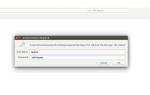 Разработка ПО
Разработка ПО
 Простая установка Asterisk + FreePBX для начинающих
Простая установка Asterisk + FreePBX для начинающих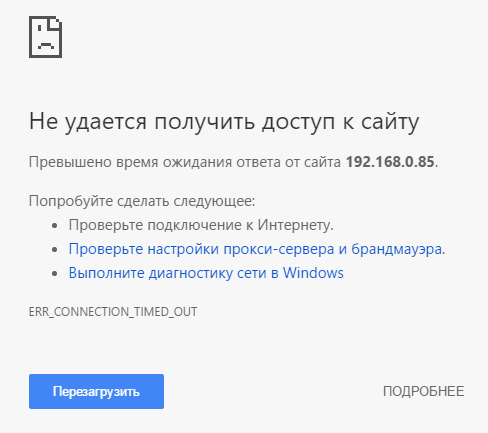
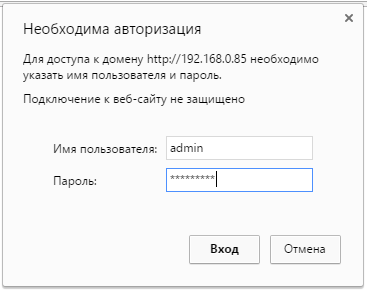
 Как выбрать и подключить дополнительную трубку Panasonic?
Как выбрать и подключить дополнительную трубку Panasonic?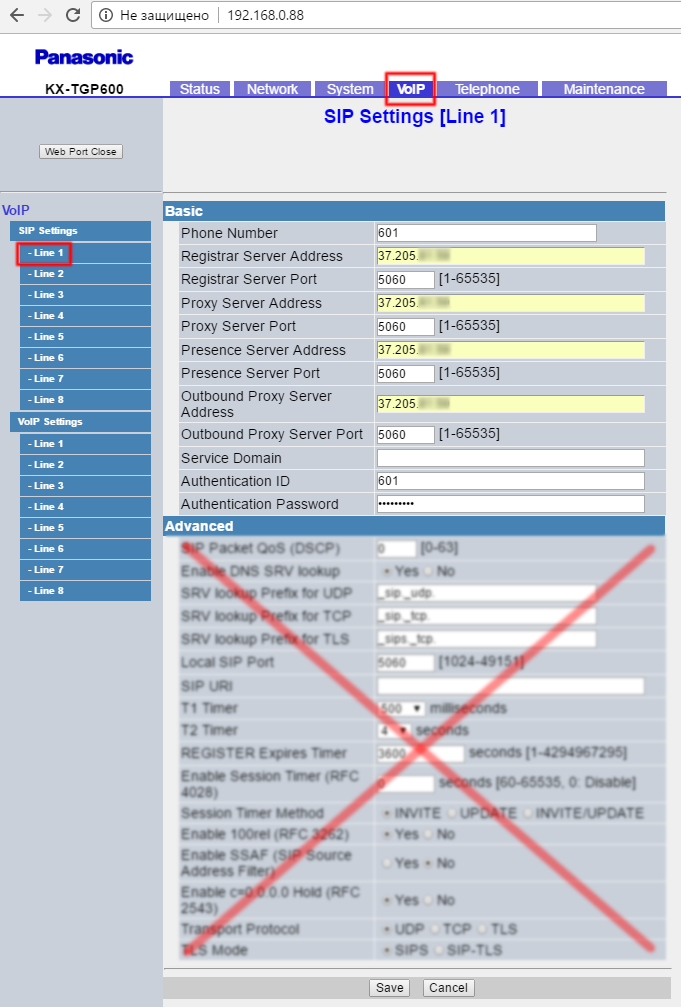
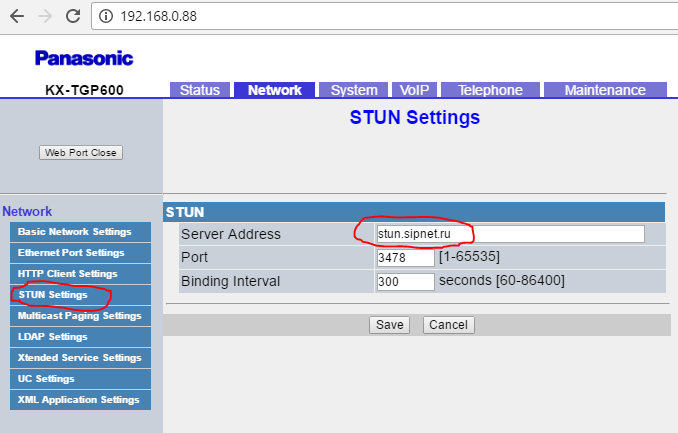
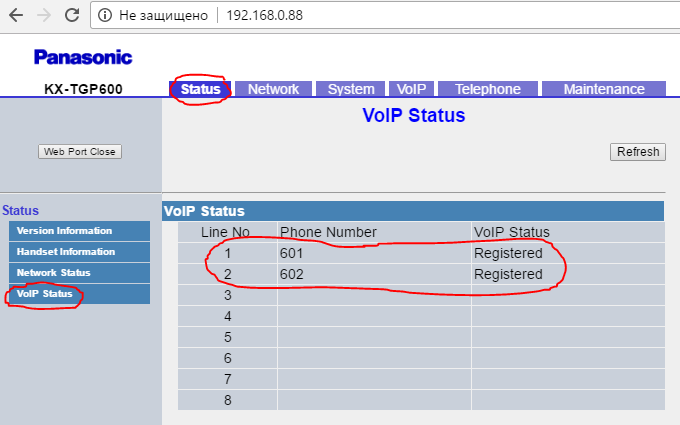
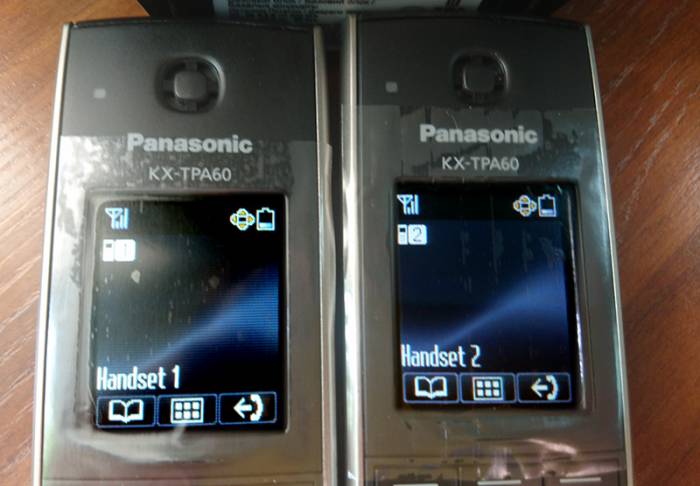
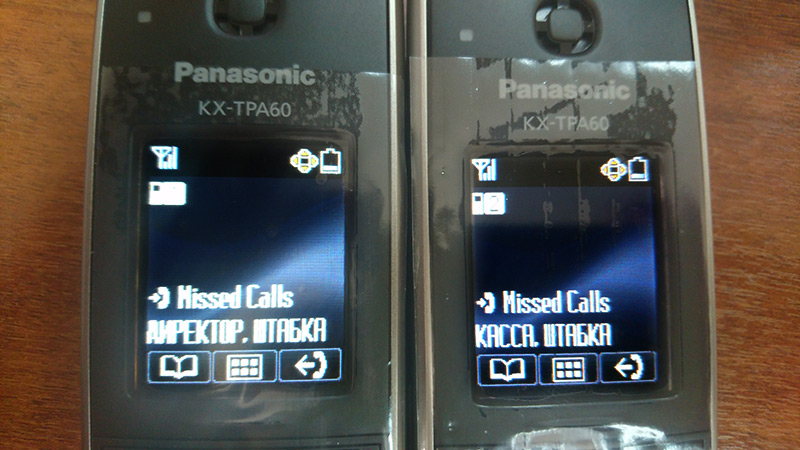


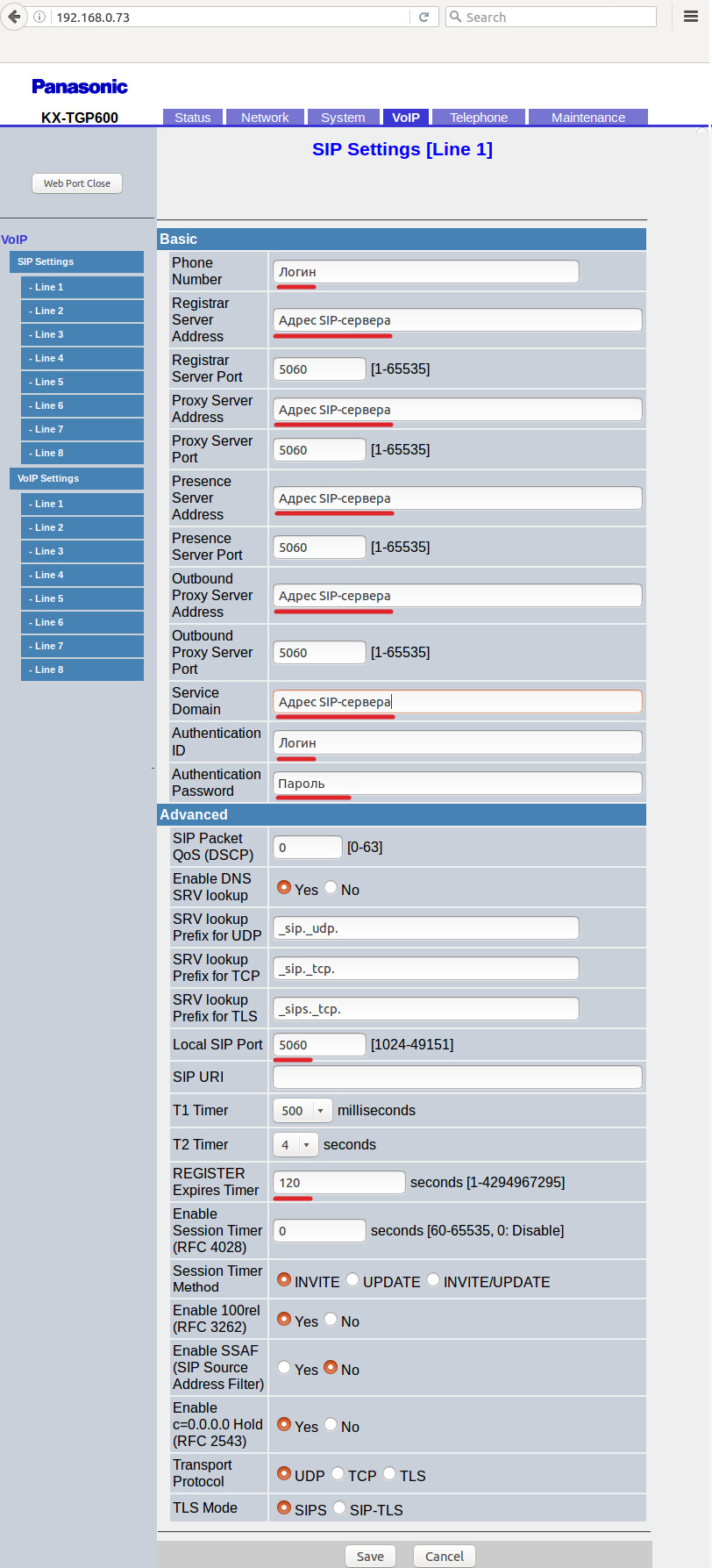
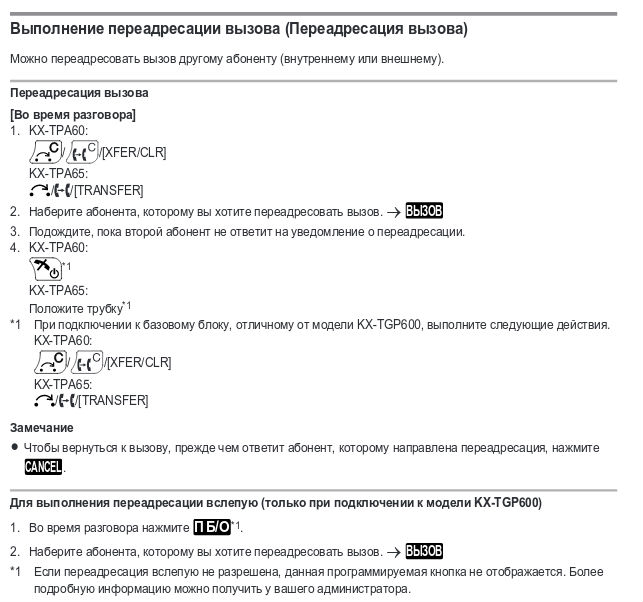
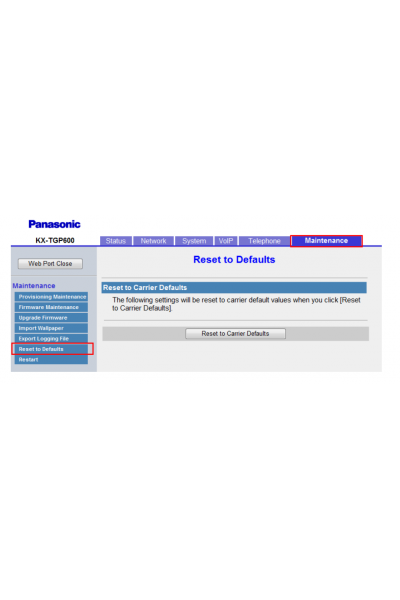

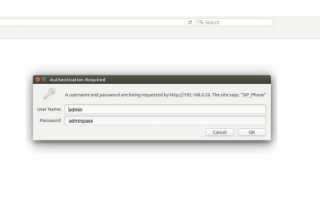

 Инструкция и руководство для
Panasonic KX-TCD435RU на русском
Инструкция и руководство для
Panasonic KX-TCD435RU на русском 2 настройка беспроводной трубки, 51 7. программируемые функции
2 настройка беспроводной трубки, 51 7. программируемые функции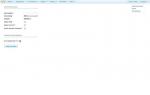 FreePBX - настройка с нуля: инструкция
FreePBX - настройка с нуля: инструкция Как зарегистрировать SIP — аккаунт?
Как зарегистрировать SIP — аккаунт?